Hola a todos en este artículo aprenderemos como instalar Flutter en Visual Studio Code con tan solo 7 pasos, recuerden que si tienen alguna duda o sugerencia en la parte de abajo se encuentra la sección de comentarios. Sin más empecemos.
1. . Descargar Visual Studio Code
1. Descargar Visual Studio Code
Visual Studio Code es un editor de texto que nos permitirá crear nuestros programas y ejecutarlos ya que cuenta con una terminal preintegrada, para seguir el curso te recomiendo este editor.
1.- Nos dirigimos a la página oficial https://code.visualstudio.com/
2.- Reconocerá el sistema operativo en el que estamos y solo procedemos a realizar la descarga

3.- Una vez descargado ejecutamos

4.- Es una instalación sencilla así que no tendremos problemas

3. Instalar Plugins
Ahora abra VSCode y vaya a la sección de extensiones. Busque Flutter e instale la siguiente extensión.

Ahora busque Dart e instale la siguiente extensión.
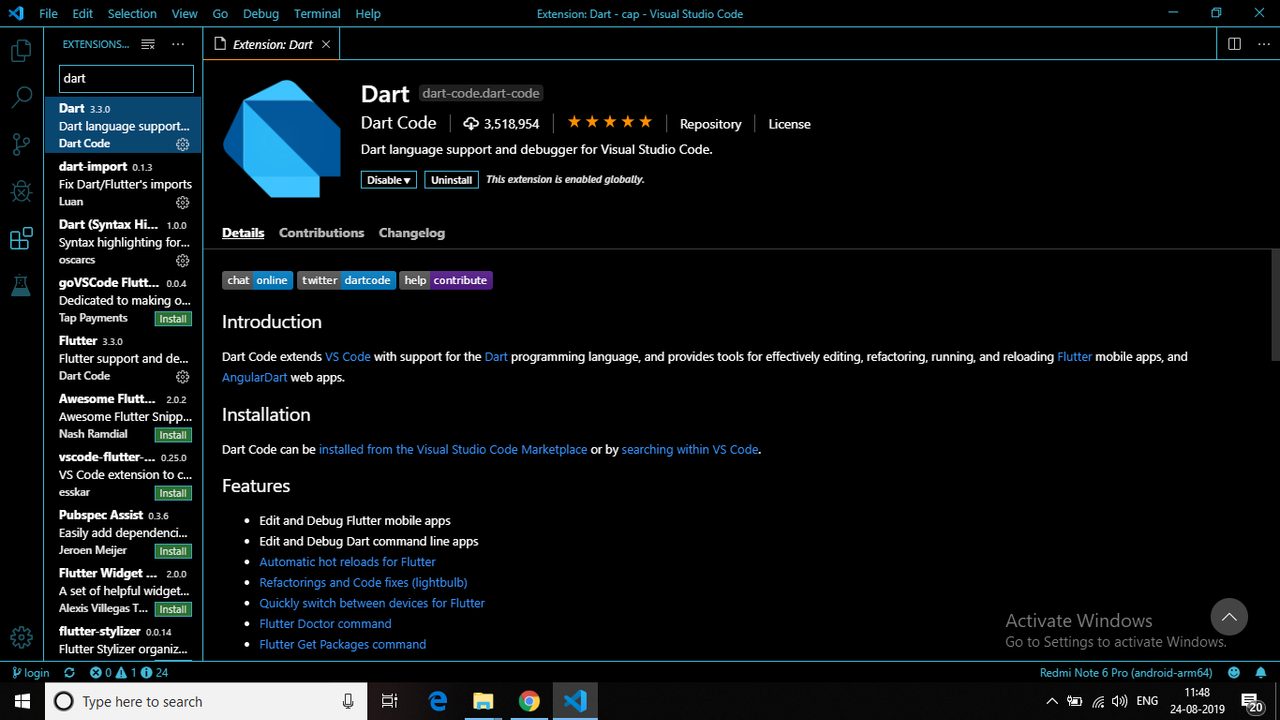
3. Descargar SDK de Flutter
Ahora vamos a descargar Flutter dependiendo de nuestro sistema operativo Descargar Flutter damos clic sobre el icono, en mi caso seria Mac.
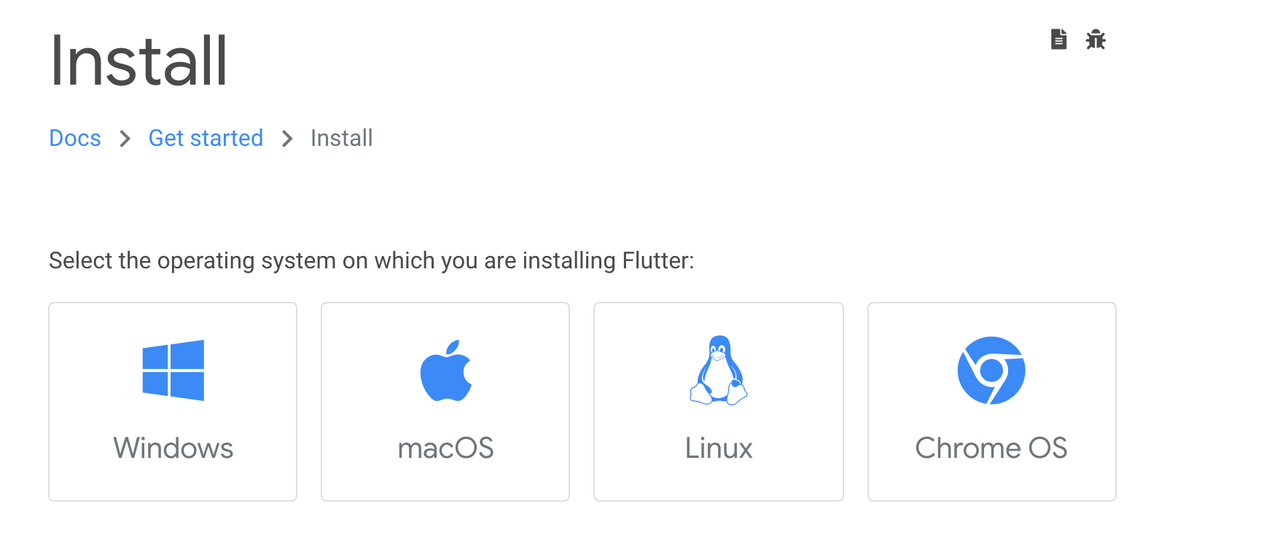
Despues nos mandara a la siguiente pagina donde encontraremos el siguiente boton que nos permitira descargar un archivo zip con el SDK de Flutter
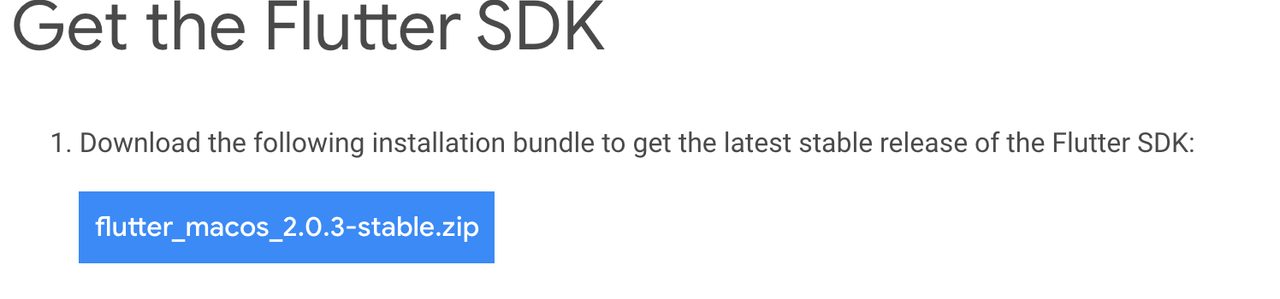
Una vez que descargado el archivo lo movemos a una carpta dentro de nuestros discos y ahi lo descomprimimos
Nota importante: Copiamos la ruta en donde esta nuestro SDK Flutter y lo pegamos en un archivo de texto porque lo usaremos mas adelante.
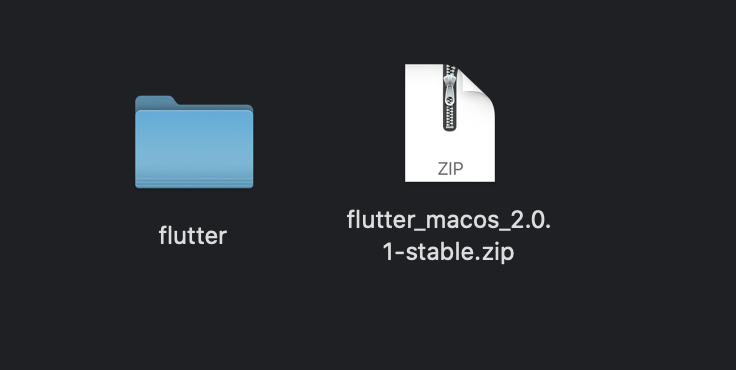
Ahora vamos agregar la ruta del SDK de Flutter nos vamos a Command Palette y escribimos flutter damos clic sobre crear new proyect
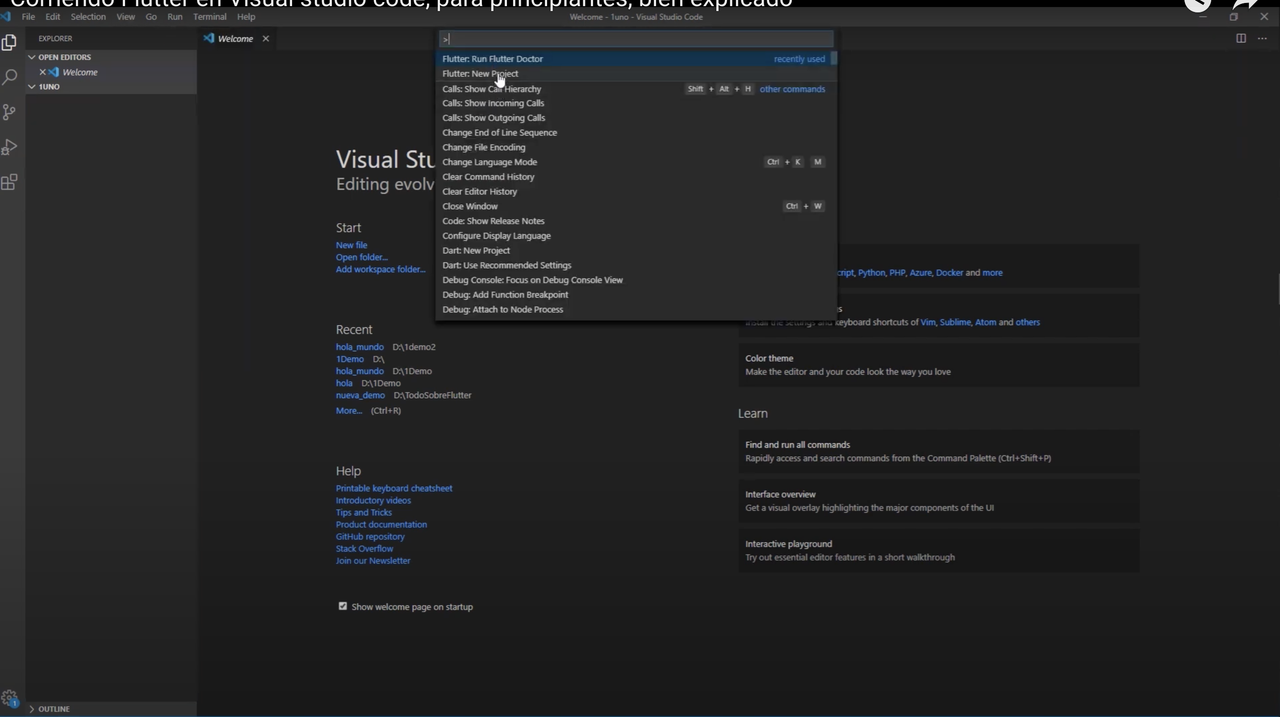
Nos aparecera el siguiente cuadro en la esquina inferior derecha damos clic en Locate SDK
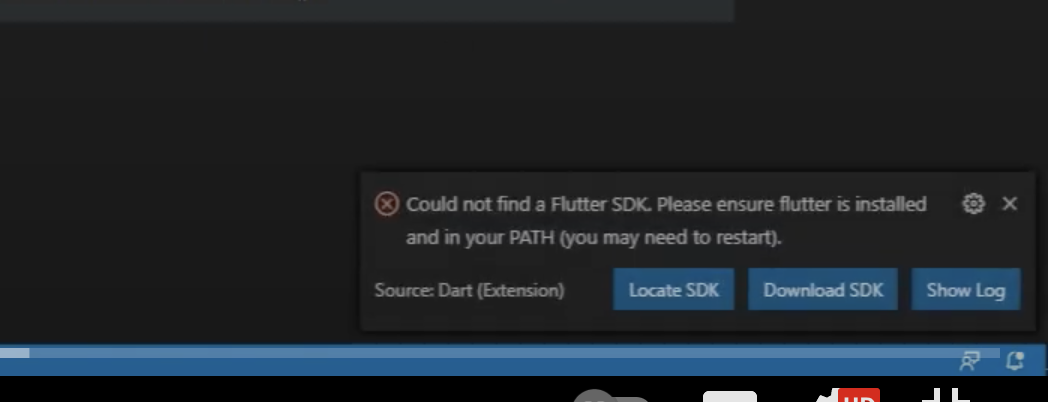
Y Seleccionamos la ruta de nuestro SDK de Flutter o pegamos la ruta que anteriormente les dije que guardaramos.
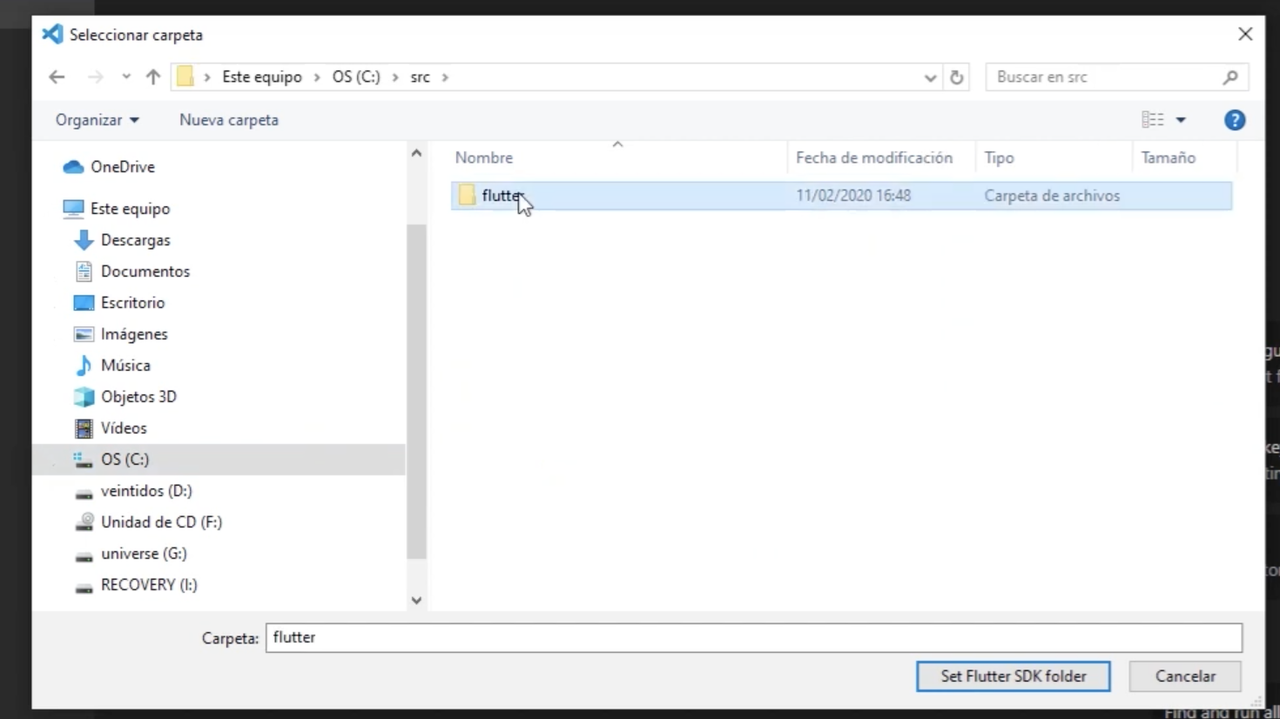
Listo ya podemos usar Flutter en nuestro visual studio code, si tienes alguna duda o sugerencia me lo puedes hacer saber en los comentarios..